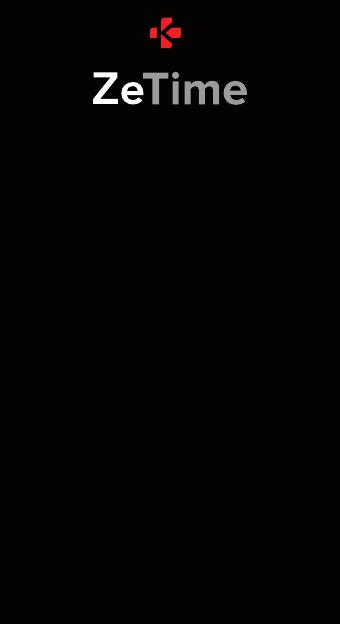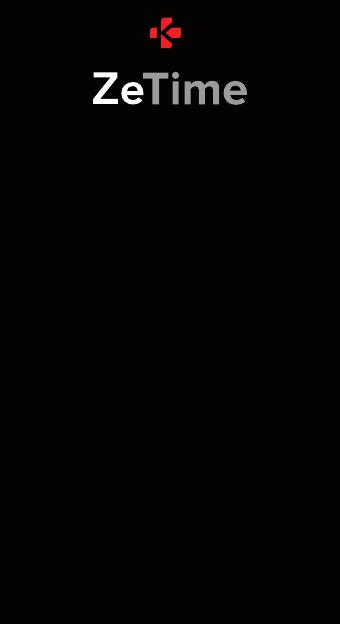
DIE ERSTE SMARTWATCH
OHNE KOMPROMISSE
Vielen Dank dafür, dass Sie eine MyKronoz ZeTime gewählt haben!
Jetzt gehören Sie zur globalen Familie der ZeTime-Besitzer, die sich
für diesen kompromisslosen Begleiter und somit dafür entschieden
haben, gemeinsam mit uns die Regeln der traditionellen Smart-
watches zu sprengen. Die ZeTime stammt aus der Schweiz, dem
Heimatland der traditionellen Uhrenfertigung. Dort wurde sie mit viel
Sorgfalt und Leidenschaft erdacht und entwickelt – ausschließlich
mit dem Benutzer im Sinn. Dank der Materialien höchster Qualität
und ihrer Technologie ist die ZeTime nicht nur eine ganz erstaun-
liche Smartwatch, sondern darüber hinaus ein schönes Stück der
Juwelierskunst, das Sie Tag für Tag stolz tragen werden.
Edelstahl-Uhrengehäuse: Die ZeTime ist in hochlegiertem Edelstahl
in sechs Farben erhältlich. So passt sie sich Ihrem Stil und Geschmack
an, und was noch wichtiger ist: Sie bürgt für eine lange Lebensdauer.
Natürliches Saphirglas: Um in der ZeTime die bestmögliche Uhr
Wirklichkeit werden zu lassen, war es unsere Pflicht, keine Zuge-
ständnisse bei der Glassorte zuzulassen. Daher wählten wir ein
besonderes Saphirglas, das hervorragend mit unserem individuel-
len Touch Panel zusammenwirkt.
Individueller TFT-Bildschirm und intelligente Bewegungen: In un-
serer revolutionären Smartwatch mussten wir etwas erzielen, was nie-
mandem vorher gelang: Es galt, eine Uhr mit einer vollkommen runden
TFT-Anzeige anzufertigen, deren intelligente mechanische Bewegun-
gen von einer CPU gesteuert werden. Das Ergebnis ist atemberaubend
und bietet dem Benutzer eine absolut einzigartige Erfahrung.
5-ATM-Zertifikat: Unsere Uhren begleiten uns fast überallhin. Das
berücksichtigten wir beim Bau der ZeTime: Sie bietet Höchstleitung in
allen denkbaren Umgebungen, insbesondere im Wasser.
Bis zu 30 Tage Batteriedauer: Unser firmeneigenes Betriebssys-
tem sichert die völlige Kompatibilität mit Android- und iOS-Geräten.
Außerdem bietet die ZeTime eine bisher von keiner Smartwatch
erreichte Batteriedauer: drei Tage im vollen Smartwatch-Modus und
weitere 30 Tage nach Abschalten des Bildschirms. So geht Ihnen
garantiert niemals der „Saft“ aus, um der aktuellen Uhrzeit zu folgen.